illustrator将置入图片上的十字线隐藏的教程
时间:2023-09-12 14:14:08作者:极光下载站人气:65
illustrator是一款基于矢量的图形编辑软件,为用户提供了无与伦比的能力和功能,被用户应用在各种领域上,总之illustrator软件能够帮助用户创建出有艺术感的高质量图形,当用户在illustrator软件中置入图片后,发现置入图片中带有蓝色的十字交叉线,用户想要将其去除,却不知道怎么来操作实现,其实这个问题是很好解决的,用户直接在编辑页面上找到其中的视图选项,接着在弹出来的下拉选项卡中选择隐藏边缘选项即可解决问题,详细的操作过程是怎样的呢,接下来就让小编来向大家分享一下illustrator将置入图片上的十字线隐藏起来的方法教程吧,希望用户能够从中获取到有用的经验。
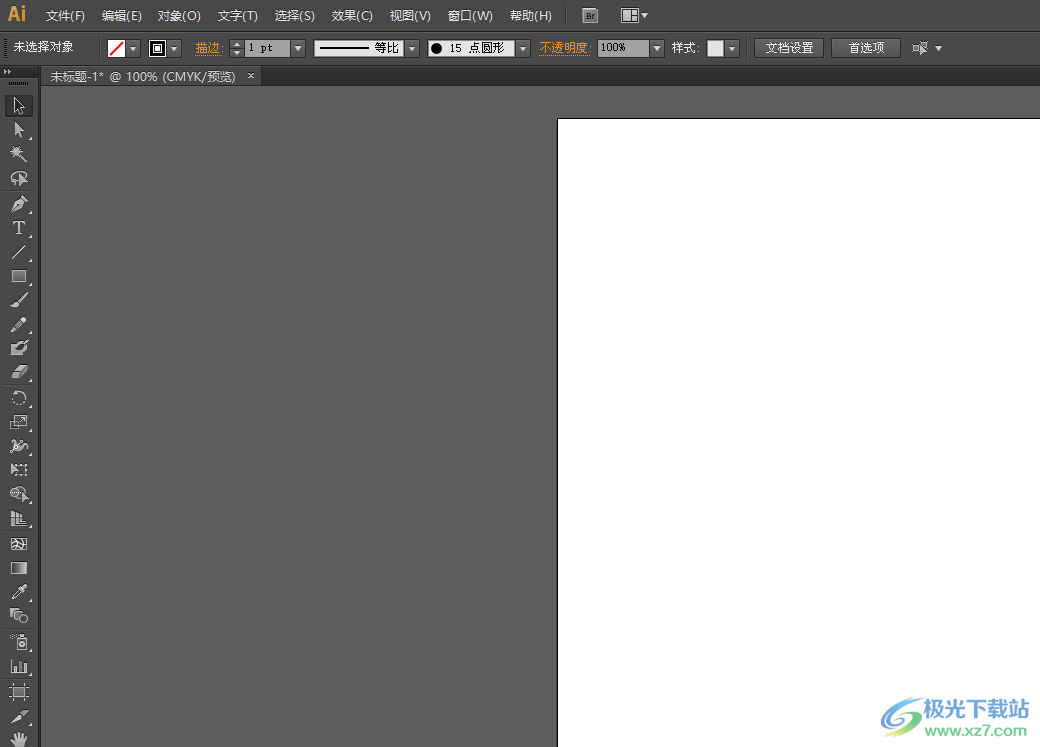
方法步骤
1.用户在电脑桌面上打开illustrator软件,并来到编辑页面上来进行设置
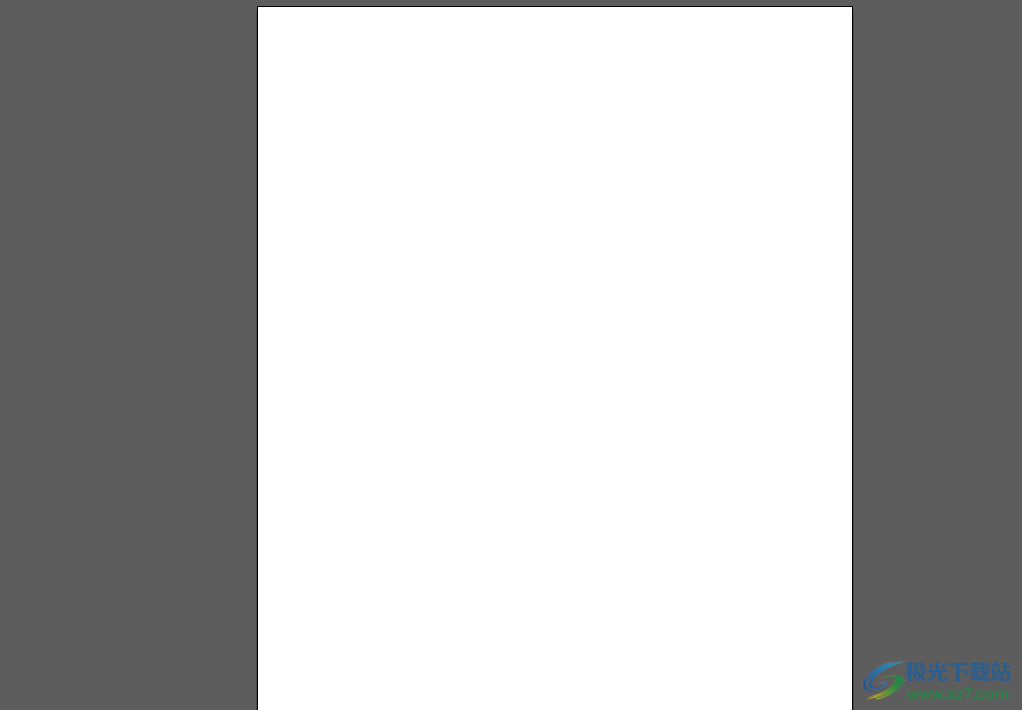
2.在页面上方的菜单栏中点击文件选项,将会显示出相关的选项卡,用户选择其中的置入选项
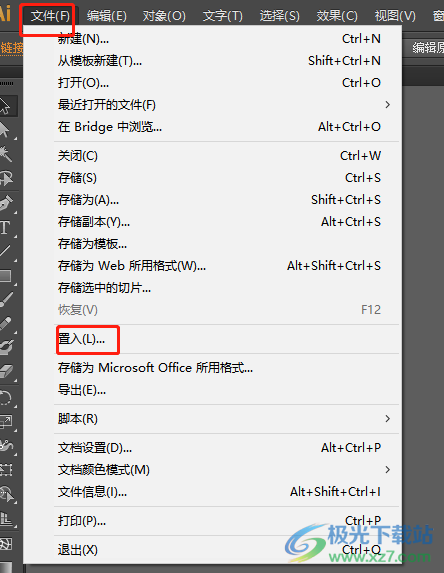
3.可以看到打开的文件夹窗口,用户选择其中的图片后按下打开按钮
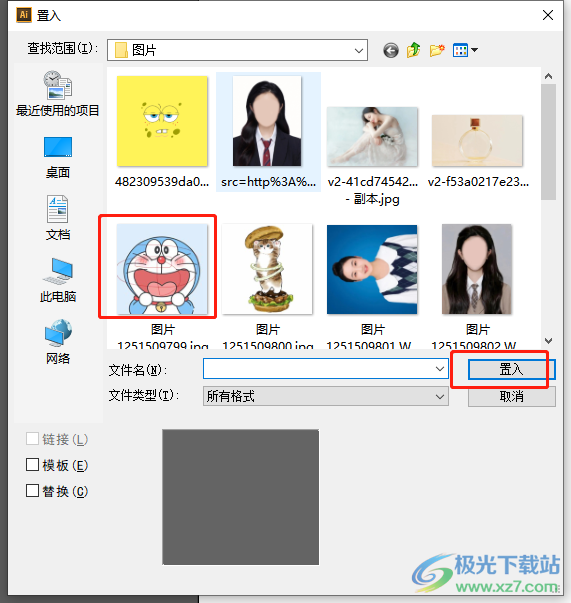
4.进入到编辑页面上,用户可以看到成功置入的图片,图片中带有十字交叉线
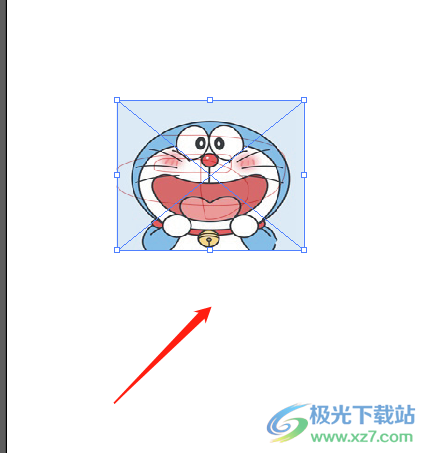
5.这时需要用户点击菜单栏中的视图选项,在弹出来的下拉选项卡中,用户选择隐藏边缘选项
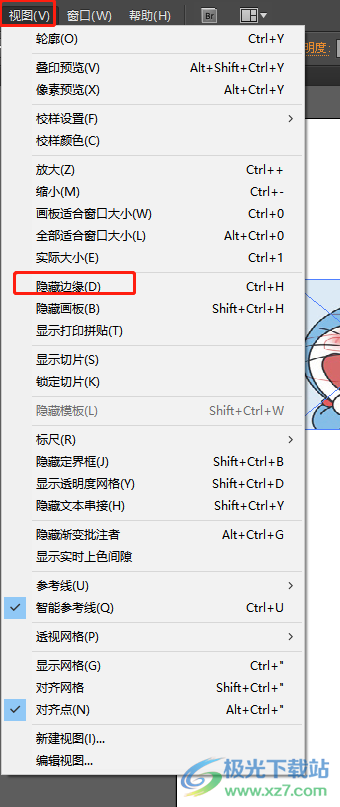
6.如图所示,此时在编辑页面上就可以看到置入图片中的十字交叉线已经消失不见了
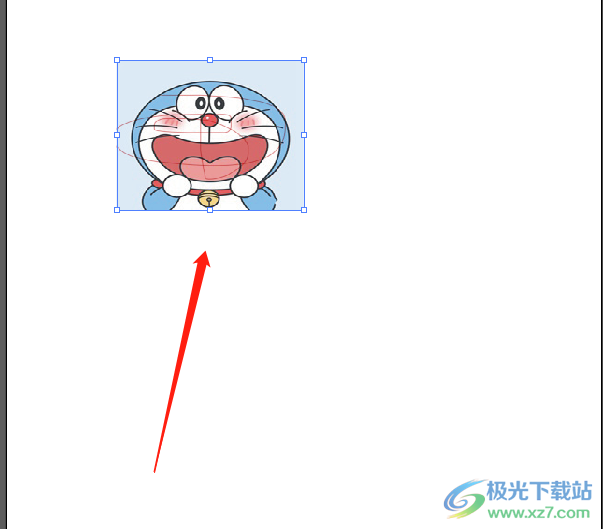
以上就是小编对用户提出问题整理出来的方法步骤,用户从中知道了大致的操作过程为点击文件——置入——选择图片——打开——点击视图——选择隐藏边缘这几步,整个操作过程是很简单的,因此感兴趣的用户可以跟着小编的教程操作起来。

大小:251.00 MB版本:绿色版环境:WinAll, WinXP, Win7, Win10
- 进入下载
相关推荐
相关下载
热门阅览
- 1百度网盘分享密码暴力破解方法,怎么破解百度网盘加密链接
- 2keyshot6破解安装步骤-keyshot6破解安装教程
- 3apktool手机版使用教程-apktool使用方法
- 4mac版steam怎么设置中文 steam mac版设置中文教程
- 5抖音推荐怎么设置页面?抖音推荐界面重新设置教程
- 6电脑怎么开启VT 如何开启VT的详细教程!
- 7掌上英雄联盟怎么注销账号?掌上英雄联盟怎么退出登录
- 8rar文件怎么打开?如何打开rar格式文件
- 9掌上wegame怎么查别人战绩?掌上wegame怎么看别人英雄联盟战绩
- 10qq邮箱格式怎么写?qq邮箱格式是什么样的以及注册英文邮箱的方法
- 11怎么安装会声会影x7?会声会影x7安装教程
- 12Word文档中轻松实现两行对齐?word文档两行文字怎么对齐?
网友评论